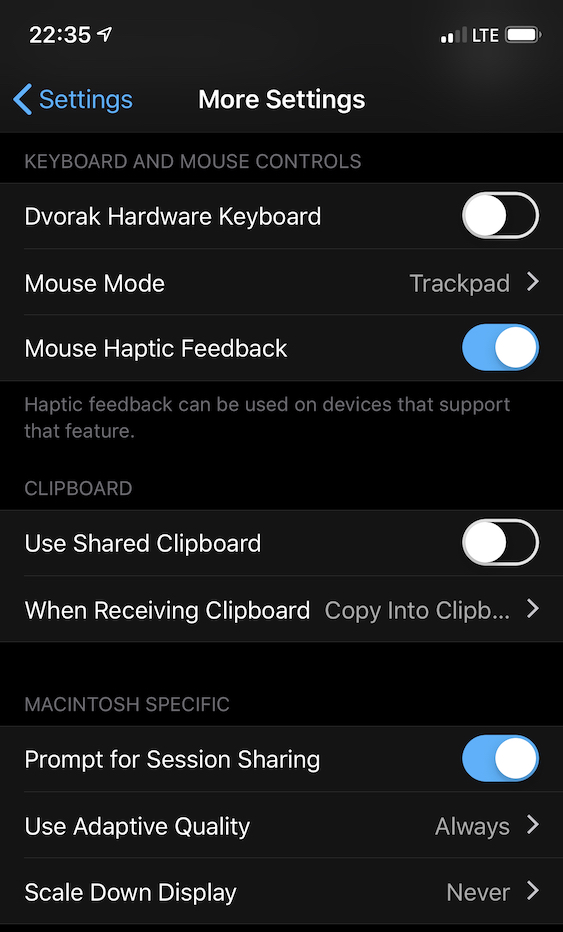Screens 4는 더 이상 사용할 수 없으며 iPhone, iPad, Mac 및 Vision Pro용 범용 앱인 Screens 5로 대체되었습니다.
적응형 품질
적응형 품질은 이미지 품질을 손상시키지 않고 성능을 크게 향상시킵니다. 적응형 품질은 점진적으로 세부 정보가 더 높은 여러 패스로 데이터가 압축되는 Progressive JPEG 이미지 파일 형식과 유사합니다. Screens에서는 훨씬 더 반응성이 뛰어난 인터페이스가 제공됩니다.
이 기능은 Mac에 연결할 때만 사용할 수 있습니다.
참고: OS X 10.6.8 Snow Leopard 사용자는 이 플랫폼에서 적응형 품질이 제대로 작동하지 않는다는 점에 유의해야 합니다. Snow Leopard 컴퓨터에 연결할 때는 대신 스케일링 기능을 활성화하세요.
압축(이전 명칭: 디스플레이 크기 조정)
이 설정을 활성화하면 Screens는 원격 Mac의 화면 공유 서버에 데스크톱의 축소된(50%) 버전을 보내도록 요청합니다. 이는 Mac에 여러 개의 디스플레이가 연결되어 있거나 5K iMac이 시나리오에 포함된 경우 특히 유용합니다.
예를 들어 iMac의 화면 해상도가 2560 x 1440인 경우 원격 관리 서버(화면 공유)는 1280 x 720 이미지를 보냅니다. 결과적으로 비율은 동일하지만 50% 더 작은 이미지가 생성되어 전송 속도와 렌더링이 향상됩니다.
TightVNC 서버를 실행하는 PC에 연결할 때 이미지 품질을 최대 9 중 4로 설정합니다.
참고: Screens는 원격 관리/화면 공유를 통해 이 기능을 사용할 수 없기 때문에 Mac 디스플레이의 해상도를 연결하려는 iOS 기기나 Mac의 해상도와 일치하도록 변경할 수 없습니다.
구성
다음 설정을 가장 적합한 대로 구성할 수 있습니다.
- 항상 켜짐
- 원격으로 연결할 때만
- 절대 안 함
앱 설정에서 두 기능을 모두 찾을 수 있습니다.
macOS의 경우 ###Screens
환경 설정 창을 열고 Macintosh를 클릭합니다.
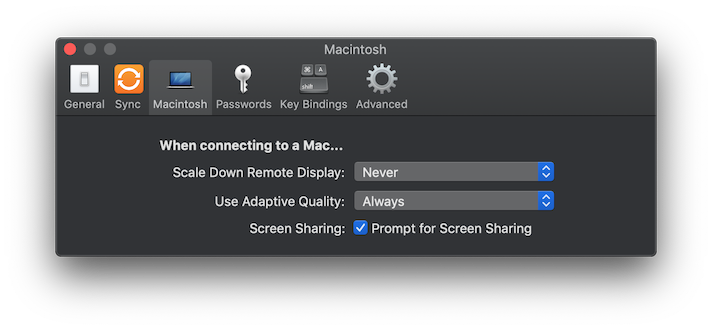
iOS의 경우 ####Screens
앱 설정(기어 아이콘)을 열고 추가 설정으로 이동합니다.